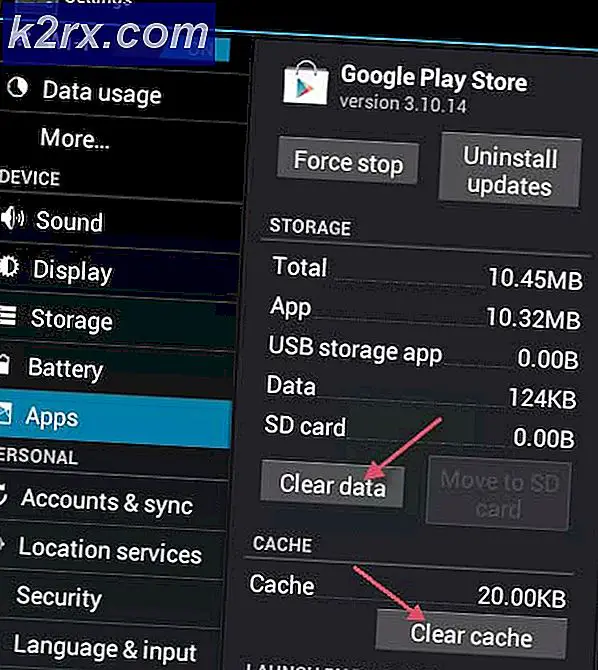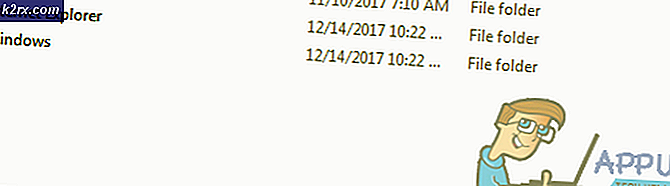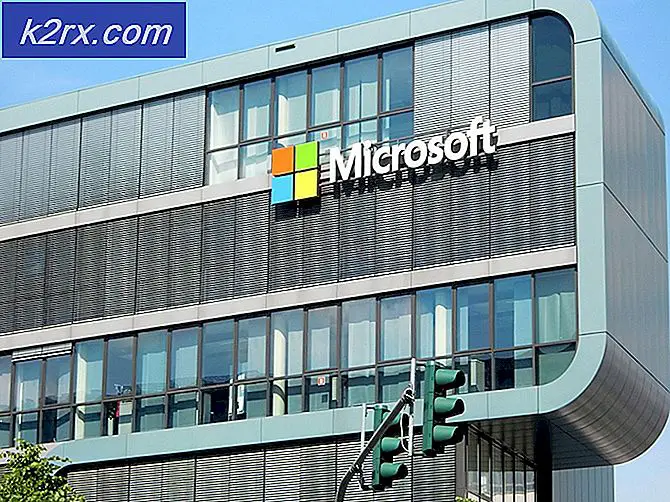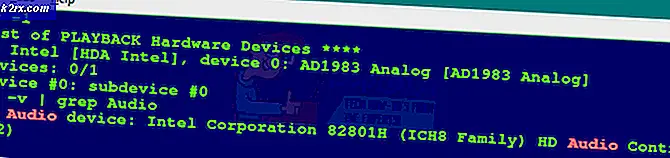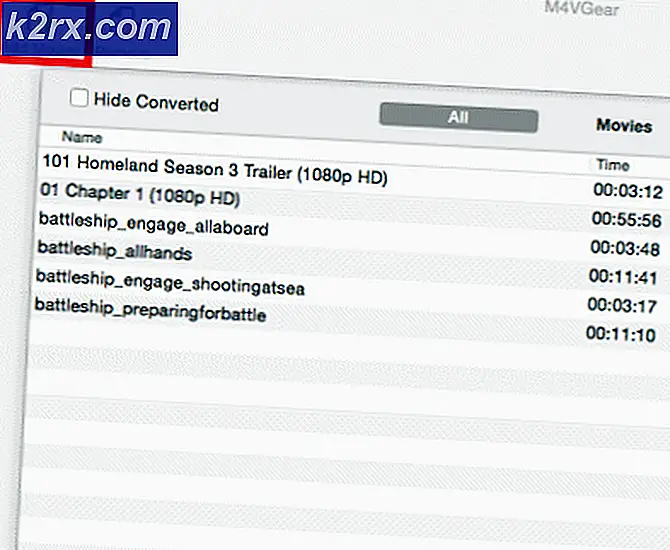Vad är OpenCandy och hur tar man bort det?
OpenCandy är en extremt populär Adware-modul som producerades av SweetLabs. OpenCandy är en mjukvara som har utformats för att vara buntad med installationsprogrammet för ett annat program så att det kan installeras på en dator på varje person som använder installationsprogrammet som den medföljer. OpenCandy består av ett Microsoft Windows-bibliotek, vilket underlättar för att det ska integreras i Windows installatörer.
OpenCandy är klassificerad av nästan alla antivirus- och systemskyddsprogram som ett potentiellt oönskade program (eller PUP). Medan OpenCandy inte är tekniskt virus eller skadlig kod har den rootkit-funktioner som gör det möjligt att skapa ett hem djupt under ytan på datorns operativsystem, möjligheten att kapra en infekterad användares webbläsare och manipulera med sina preferenser, möjligheten att spåra, registrera och rapportera en infekterad användares internetbläsningsaktivitet, tillsammans med möjligheten att enkelt röra sig med användarupplevelsen i allmänhet.
I de flesta fall är OpenCandy bundet med installatörer för freeware programvara (fri programvara som användare enkelt kan ladda ner över internet). Bland de många negativa effekter som OpenCandy, en gång installerat på användarens dator, har på användarupplevelsen, är att ändra den infekterade användarens webbläsares hemsida, skrivbordsbakgrund och standardleverantör, tillsammans med visning av oönskade annonser och installation och införande av oönskade / okända webbläsarverktygsfält och plug-ins / tillägg för webbläsare / tillägg. OpenCandy kan också ge tredje parter information om en infekterad användares webbsöksvanor utan någon anmälan eller samtycke. I grund och botten är OpenCandy ett trovärdigt hot som verkligen garanterar åtgärder trots att det inte är något virus eller skadlig kod.
Så här tar du bort OpenCandy från din dator
Om din dator har blivit infekterad av OpenCandy, kommer den här artikeln inte att ligga för dig - att bli av med alla spår av OpenCandy från din dator kommer att vara lång. Anledningen till att det är så är att helt enkelt avinstallera OpenCandy från kontrollpanelen kommer bara att få dig så långt; För att helt radera alla spår av OpenCandy, måste du gå den extra milen. Att helt och hållet utrota OpenCandy från en dator är en process som gör att en datorkunnig person blir otrogen, men är säker på att processen inte är lika skrämmande som den ser ut. Maximalt tar det bara 20-25 minuter att fullständigt bli av med OpenCandy från din dator med hjälp av följande process:
Fas 1: Avinstallera OpenCandy och alla andra SweetLabs-program
Håll Windows-tangenten och tryck på R. Skriv appwiz.cpl och klicka på OK .
Leta reda på OpenCandy, välj det och klicka på Avinstallera eller Ta bort och följ sedan proceduren för avinstallation av OpenCandy .
När OpenCandy har avinstallerats, leta efter andra program som produceras av SweetLabs och avinstallera eller ta bort
Obs! Om du går till Program och Funktioner > Lägg till eller ta bort ett program och OpenCandy eller något annat SweetLabs- program, finns det ingenstans att hoppa över den här fasen och gå till fas 2 .
PRO TIPS: Om problemet är med din dator eller en bärbar dator, bör du försöka använda Reimage Plus-programvaran som kan skanna förvaret och ersätta korrupta och saknade filer. Detta fungerar i de flesta fall där problemet uppstått på grund av systemkorruption. Du kan ladda ner Reimage Plus genom att klicka härFas 2: Ta bort all OpenCandy-adware med AdwCleaner
Gå hit och klicka på Download Now för att ladda ner den senaste versionen av AdwCleaner . Stäng alla öppna program, särskilt webbläsare. Starta AdwCleaner . Om Windows frågar dig om du verkligen vill köra AdwCleaner, bekräftar du åtgärden. När AdwCleaner öppnas klickar du på knappen Sök (eller Scan ).
Tillåt AdwCleaner att söka efter din dator för OpenCandy och andra skadliga element.
När AdwCleaner är klar att söka och har gett resultat med skanningen klickar du på Ta bort (eller Clean ) för att bli av med alla skadliga element (inklusive OpenCandy-adware) som AdwCleaner har hittat.
Fas 3: Ta bort OpenCandy-webbläsaren med JRT
Klicka här och ladda ner JRT (Junkware Removal Tool).
När JRT har laddats ner, starta det. Om du frågas av Windows om du verkligen vill starta JRT, bekräfta åtgärden.
När JRT öppnar en Command Prompt och du uppmanas att göra det, tryck på valfri tangent för att initiera skanningen för Junkware, t.ex. OpenCandy- webbläsaren.
JRT kommer då att skanna din dator för Junkware och helt bli av med alla Junkware som hittas. Om JRT frågar dig om att starta om datorn under processen, starta om det
När JRT är klar visas det en textfil som innehåller en logg över alla Junkware, skadliga filer och registernycklar som den har tagit bort.
Fas 4: Ta bort eventuella återstående skadliga registerposter och filer
Gå hit och klicka på Ladda ner för att starta nedladdning av den fria versionen av Malwarebytes .
När det har laddats ner, starta Malwarebytes .
Navigera till skannern
Klicka på Snabbsökning .
Klicka på skanningen
Vänta på att skanningen ska slutföras.
När skanningen är klar klickar du på Visa resultat .
Granska resultaten av skanningen, högerklicka på ett tomt utrymme i resultatfönstret, klicka på Välj allt och klicka sedan på Ta bort markerade
Starta om datorn.
När du är klar med fas 4 kommer alla spår av OpenCandy att ha tagits bort från din dator. Bara för att vara på den säkra sidan kan du kanske överväga att utföra en extra fullständig genomsökning av din dator med ditt önskade antivirusprogram för att se till att ingenting som hänför sig till OpenCandy eller SweetLabs dyker upp i skanningen.
PRO TIPS: Om problemet är med din dator eller en bärbar dator, bör du försöka använda Reimage Plus-programvaran som kan skanna förvaret och ersätta korrupta och saknade filer. Detta fungerar i de flesta fall där problemet uppstått på grund av systemkorruption. Du kan ladda ner Reimage Plus genom att klicka här